
升级BIOS通常又称BIOS刷新。升级BIOS可以解决芯片组、主板设计上的一些缺陷,可以让主板支持最新的处理器,还能用来排除主板上一些特殊故障。特别是目前主板上的新硬件层出不穷,BIOS不可能预先具备对如此众多的硬件的支持。升级主板BIOS后通常能提高主板的兼容性,使主板支持更多的新硬件。
刷新主板BIOS方法主要有两种:一是在DOS环境下用软盘操作;另外一种是在Win-dows操作系统下使用专用的BIOS刷新软件来刷新主板BIOS。下面就简要介绍其操作方法及注意事项。升级主板BIOS并不是一件非常容易的事情,因为它不仅要求维修者具备一定的电脑知识,而且还存在一定的危险性,所以下面介绍的方法只能作为参考,在对BIOS进行刷新时应慎重。
(1)在DOS环境下刷新BIOS方法
在DOS环境下用软盘操作刷新BIOS是一种传统方法。其操作步骤如下。
1)首先下载对应主板型号的xxxx.EXE文件,再将它自动解压缩复制到DOS启动盘中。然后在纯DOS环境下输入“A:AWDFLASH”命令并按Enter键,即显示如图3-35所示的执行菜单。
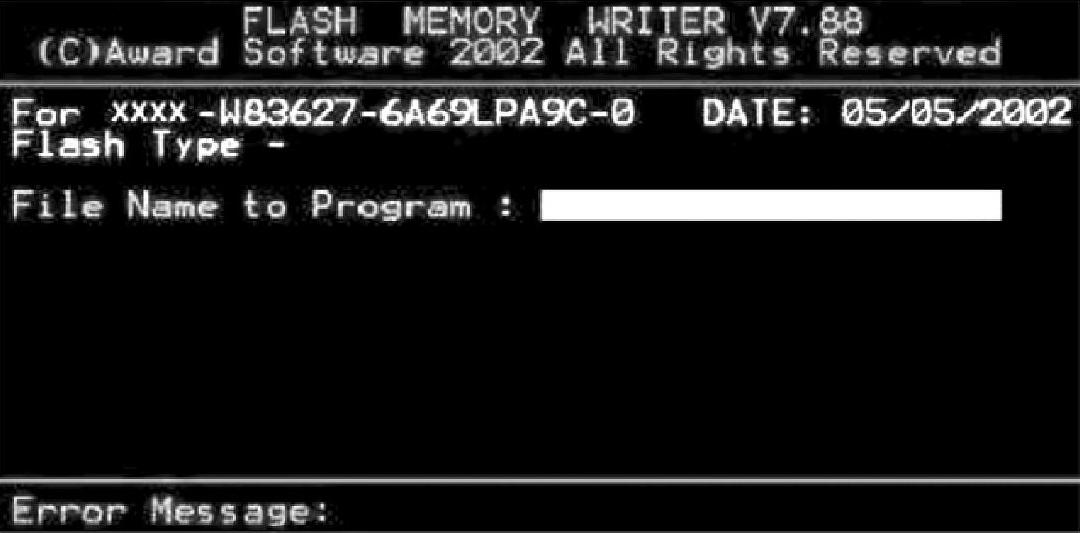
图3-35 AWDFLASH执行菜单界面
2)在执行菜单的空白处输入xxxx.BIN文件名。程序将自动显示出下载的xxxx.BIN文件的BIOS类型及BIOS版本。且会在屏幕下方提示:“Do You Want To Save Bios?【Y/N】”。此时选择“Y”,即会显示如图3-36所示对话框。在对话框中的“File Name to Save”后的空白处输入一个BIOS文件的扩展名。AWDFLASH程序即以输入的文件扩展名,来保存主板当前使用的BIOS版本到硬盘中,并自动完成BIOS新旧版本对比校验。
待校验结束后,会在屏幕的下方提示“Are you sure to program【Y/N】”。此时,应选择Y键。即会显示更新BIOS最后一步的操作界面,如图3-37所示。选择F1键将重启计算机,BIOS刷新操作全部完成;选择F10键,将结束该程序,重新按照刷新步骤,将备份的原BI-OS文件重新写入BIOS即可。
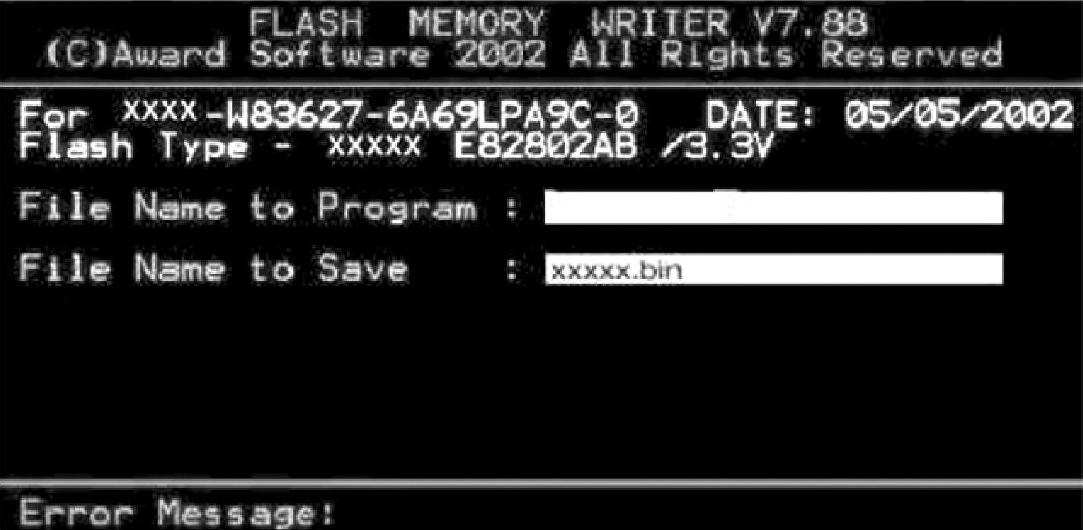
图3-36 输入扩展各对话框界面
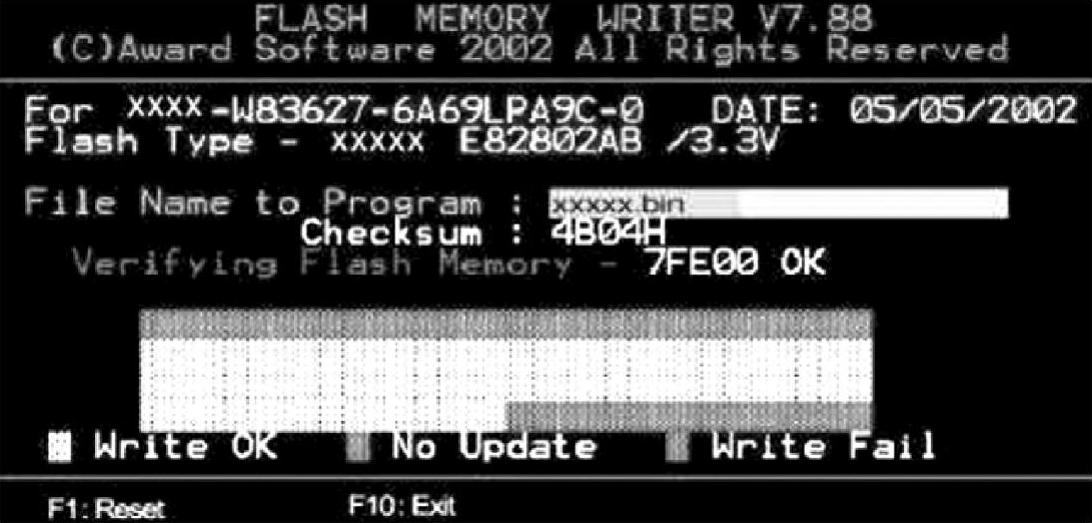
图3-37 更新BIOS操作界面
(2)在Windows操作系统下刷新BIOS方法
目前,许多品牌主板厂商都推出了在Windows操作系统下专用的BIOS刷新软件,来刷新主板BIOS。这些图形界面的程序与DOS下的刷新程序相比功能更加强大,刷新BIOS只需在图形化的界面下操作即可完成。WinFlash.exe是Award公司推出的公用版Windows环境下的BIOS刷新程序,其操作步骤如下。
1)首先从其网站下载该软件并解压缩,双击WinFlash.exe即可直接运行并显示如图3-38所示的主界面。
2)依次点击File→Update BIOS,再从硬盘目录中找出下载下来的需要更换的BIOS文件。在刷新前,一定要保存原BIOS文件,点击【保存】按钮,在出现的【另存为】对话框中,选择需要保存文件的路径及输入文件名。然后点击【保存】按钮即显示【BIOS备份】对话框,接下来点击【备份】按钮,即可将原BIOS文件保存,如图3-39所示。
3)将原BIOS文件备份后,即可进行刷新操作了。点击【打开】按钮打开需要更新的BIOS文件后,程序会提示是否更新BIOS,点击Update或【刷新】按钮即开始刷新,如图3-40所示。
4)刷新结束后,提示需要重启计算机,新BIOS才能调用,选择Yes,将重启计算机。若不能确定升级的BIOS文件是否正确,可以选择No,重新按照刷新步骤,将备份的原BI-OS文件重新写入BIOS即可。
(3)BIOS刷新注意的事项
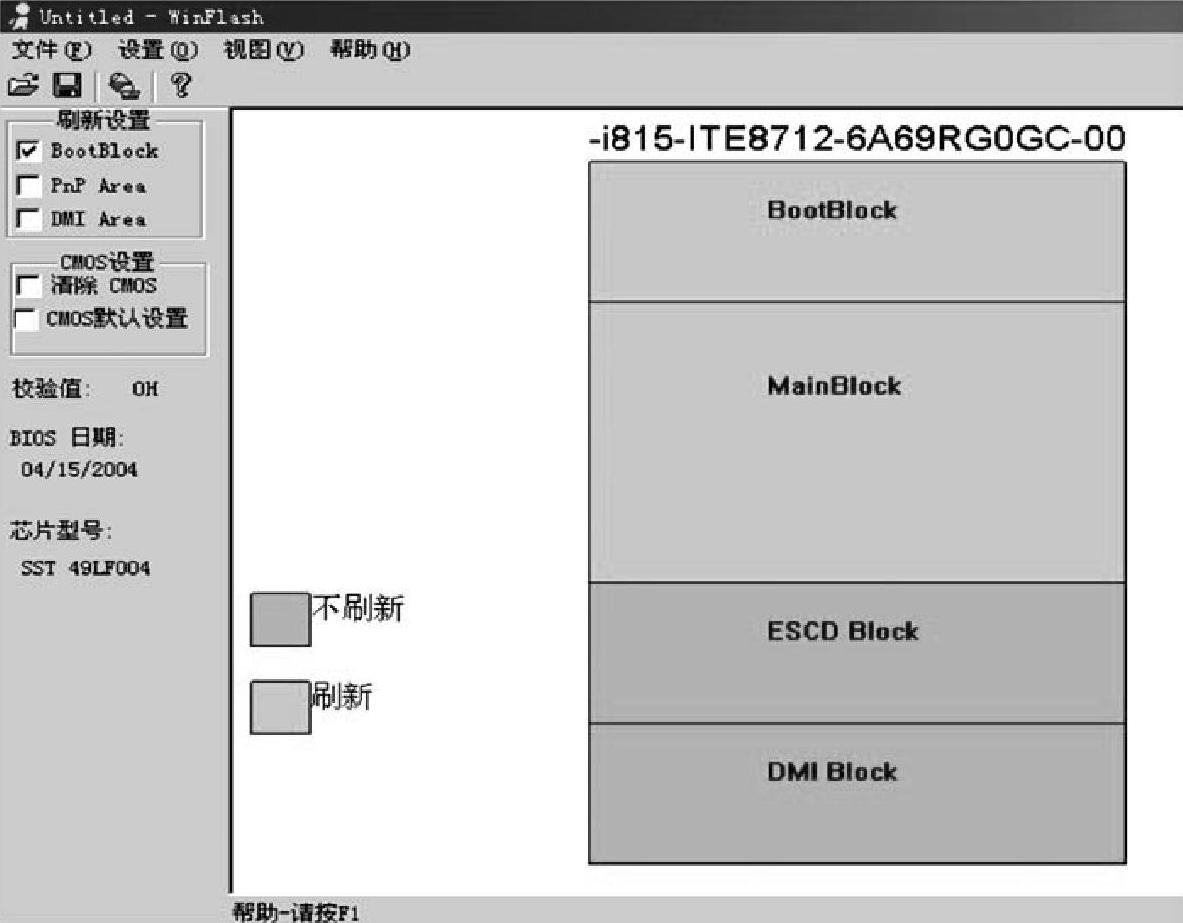
图3-38 WinFlash.exe软件刷新BIOS主界面
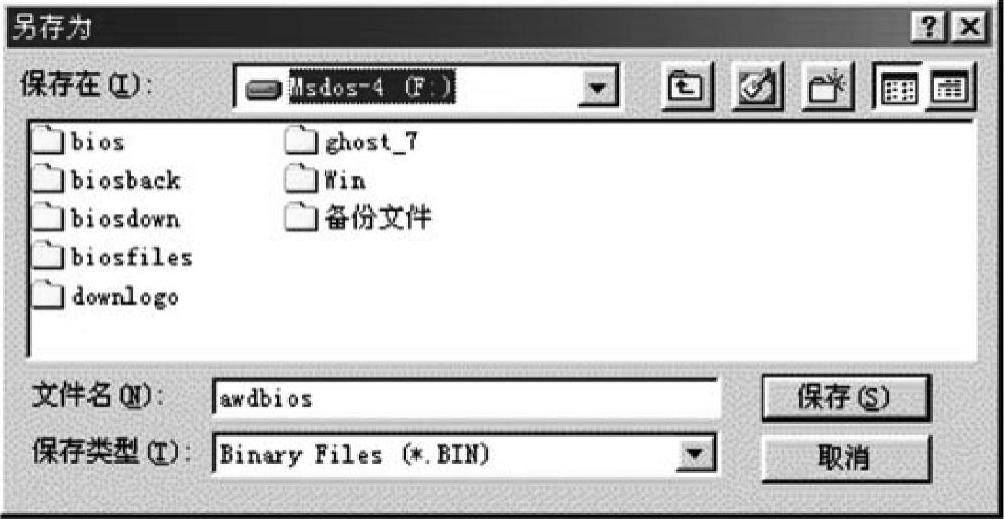
图3-39 刷新BIOS文件前应备份原BIOS文件
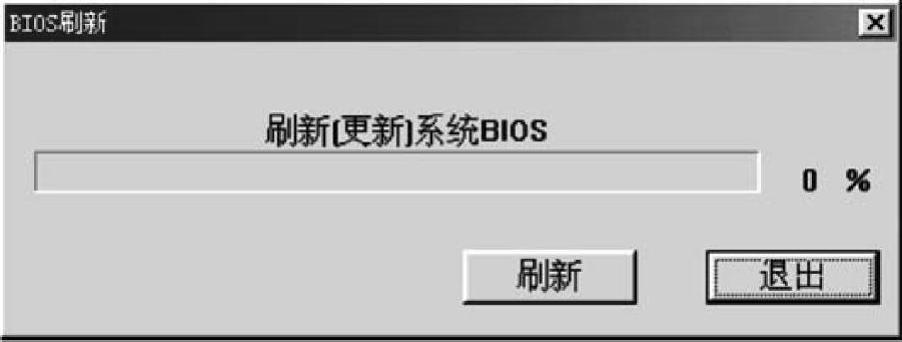
图3-40 刷新BIOS过程
刷新BIOS在维修主板中经常要用到,但升级过程中一定要注意以下几点。
1)在DOS下使用BIOS刷新程序时,一定要在纯DOS环境下,不能加任何配置和驱动。
2)在Windows操作系统下运行刷新BIOS程序时,务必关闭杀毒软件及防火墙等内存驻留程序。
3)下载的文件版本一定要是与主板相符的BIOS文件。还应确认对应主板的PCB版本号,不同的批次的同型号主板PCB版本号也不相同。芯片组一样的主板由于扩展槽等一些附加功能不同,所以可能会产生一些副作用。
4)刷新BIOS前,一定要做好备份,这样若刷新不成功,还有恢复的希望。
5)在刷新过程中,绝不允许停电、重启或半途退出,否则会造成严重事故。如果条件允许,尽可能使用UPS电源,以防不测。
6)由于在软盘上升级的过程中数据读不出或只读出一半,就会造成升级失败,因此最好在硬盘上进行升级操作。(www.xing528.com)
升级BIOS有一定的危险性,所以一定要谨慎。对于升级BIOS失败,一般可采取软、硬两种方法来解决。所谓软方法即是利用Boot Block修复BIOS,而硬方法是在BIOS里的Boot Block均损坏后,用“热插拔”或编程器来重写BIOS。
(1)利用Boot Block修复BIOS
Boot Block(根区)是BIOS里面的一部分,一般情况刷新主板BIOS失败后的电脑在开机后若仍然有读软驱的动作,且软驱灯还亮,即表明BIOS里的Boot Block(根区)没有损坏。这样就可以利用Boot Block让BIOS执行可引导软盘上的Autoexec.bat文件来修复BIOS。其中又分为Award BIOS的修复和AMI BIOS的修复两种。
1)Award BIOS的修复方法
Award BIOS的修复步骤如下。
①在另一台电脑上制作一张仅保留Msdos.sys、Io.sys、Command.com三个文件的纯DOS启动盘,并把BIOS刷新程序Awdflash.exe和BIOS数据文件∗.bin复制到启动盘内。
②打开记事本,输入Awdflash∗.bin/py/sn/sb/cd/cp/r,并另存为Autoexec.bat文件,再拷入启动盘内。
③将做好的启动盘插入到软驱中,然后启动电脑,系统即会自动读软驱,等读完盘后,会按照启动盘内的指令进行刷新,完成后又会自动重启电脑。
Awdflash扩展名指令所代表的含义如下。
①/PY:表示自动执行刷新程序。
②/sn:表示将不备份旧的BIOS文件。
③/sb:表示刷新时强行跳过BIOS根区。
④/cd:表示刷新BIOS后立即清除DMI数据。
⑤/r:表示刷新BIOS结束后将自动重启。
2)AMI BIOS的修复方法
AMI BIOS的修复步骤如下。
①将备份好的BIOS文件保存在一张空白磁盘上,并更名为“AMIBOOT.ROM”。
②将软盘插入软驱中,同时按住Ctrl和Home键来启动计算机,直到听见软驱开始读盘才松开。
③AMT BIOS的引导模块即会自动从软盘中读取“AMIBOOT.ROM”进行刷新。待到刷新结束后,系统会发出提示音,这时取出磁盘,重启电脑即可。
(2)采用“热插拔”修复BIOS
如果BIOS里的Boot Block也损坏了,这时还可使用“热插拔”的方法来修复BIOS。操作步骤如下。
1)进行操作前,必须先找到一台相同型号主板的电脑,并释放掉身上的静电,再打开机箱,启动到DOS状态,并将正常的BIOS芯片取下。
2)打开损坏BIOS芯片的机箱,使用芯片起拔器取下主板上的BIOS芯片,再将损坏的BIOS芯片插到另一主板正常的BIOS芯片的插座内。
3)用Awdflash或Amiflash软件,将正确的BIOS文件刷到损坏的BIOS中即可完成修复操作。
“热插拔”修复BIOS的全部操作均是在带电的情况下进行的,操作过程中一定要注意安全,对于初学主板维修者来说,一般不要轻易尝试。
(3)用编程器修复BIOS
用编程器修复BIOS是最安全最方便的方法,使用编程器可以在任何一台主板上刷写BIOS。下面简要介绍其操作方法:
1)首先选择好BIOS芯片的类型、型号;
2)根据程序显示的DIP开关设置示意图,并设置好DIP及其他的跳线;
3)将芯片按正确方向放置好;
4)按编程按钮,对BIOS芯片进行刷写操作。
编程器有很多品牌,每种品牌的功能和使用方法大同小异。它不仅可以对BIOS芯片进行刷写,而且还可对主板上其他各类芯片进行读写,是维修主板必不可少的好帮手。关于编程器刷写BIOS的具体方法,将在后面的维修工具中再详细介绍。
免责声明:以上内容源自网络,版权归原作者所有,如有侵犯您的原创版权请告知,我们将尽快删除相关内容。




